マックで注文するときにお得な裏技
①マクドナルドで飲み物を注文する際、『氷抜きにして下さい。』と注文すると、いっぱい入れてくれる。
②マクドナルドでハンバーガーの注文をする際、『ピクルスやオニオン、ソースを多めにして下さい。』と注文するだけで、無料で量が2倍になります。
③マクドナルドでポテトを注文する際、『ポテト揚げたてでお願いします。』と注文すると、揚げたてのポテトを出してくれます。
①マクドナルドで飲み物を注文する際、『氷抜きにして下さい。』と注文すると、いっぱい入れてくれる。
②マクドナルドでハンバーガーの注文をする際、『ピクルスやオニオン、ソースを多めにして下さい。』と注文するだけで、無料で量が2倍になります。
③マクドナルドでポテトを注文する際、『ポテト揚げたてでお願いします。』と注文すると、揚げたてのポテトを出してくれます。
男性の皆さん。
要注意です!女性はよく見てますよ!
ちょっと自分の財布を見てからこの動画を見てください。
ヴィトンの財布いいですよね♪
ただ、ヴィトンの財布は高い!
だからこそ!ダマされないために必要な事を教えます。
https://youtu.be/YgzGaP4hyDc
こりゃ泣くよ。
家族の別れはツライ。
はい。まーくも泣きましたよ。
結婚式で使いたかったなぁ~。
神前式だったから使えなかったです。
これもウェディングソングで使いたかった。
なんか切なかぁ~。
歌が上手いし、面白い歌詞なので聴いて下さい♪
こんにちわ。山下歩さんにドハマり中のまーくです。
今回の動画は、『iPhoneをギターの中に入れて音を楽しむ』、『ギターの弦の動きが見れる』と言う2つの楽しみのある動画です。
面白いこと考えますよね。
お次は、ギターってこんな多彩な音出せるんですかっ!?
って、動画です。
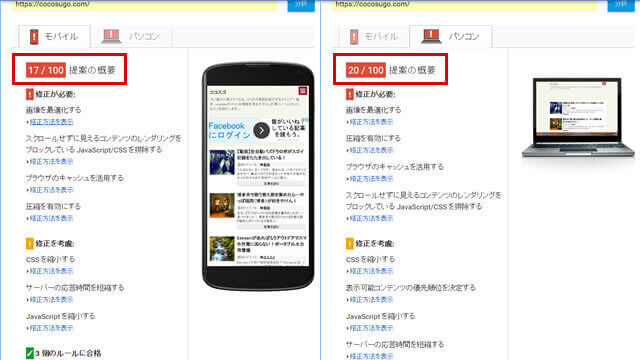
前回までに『画像を最適化する』『画像圧縮』『ブラウザのキャッシュを活用する』『圧縮を有効にする』で点数を17点から71点まで上げることが出来ました!
これまでのPageSpeed Insightsに関する記事はこちらからご覧ください。
第一回:『画像を最適化する』17点 → 43点、PC20点 → 50点
第二回:『画像圧縮』モバイル43点 → 55点、PC50点 → 64点
第三回:『ブラウザのキャッシュを活用する』モバイル55点 → 60点、PC64点 → 67点
第四回:『圧縮を有効にする』モバイル60点 → 71点、PC67点 →80 点
『スクロールせずに見えるコンテンツのレンダリングをブロックしている JavaScript CSS を排除する』って言われても…
排除できない時は、どうしたらいいのさっ!
うん。わからん。。。
そんな時は・・・
とぅっとぅるぅ~♪
ぷぅ~らぐいん~♪(プラグイン)
ふざけてすみません。
それでは、まじめに行きます。
参考:https://www.digitalboo.net/post/1331/pagespeed-tools
上記のサイトのやり方は参考になります。
参考:http://blog.s-giken.net/234.html
レンダリングをブロックするスクリプト リソースとCSSリソースの個数は減りましたが・・・
ココスゴ(当サイト)では、モバイルのページが崩れました。
残念。
リソースが減ったときは
「おぉ!」
って、なったんですけどね。
今回は、却下。
プラグイン「Asynchronous Javascript」はjavascriptを非同期で読み込むプラグインです。
どういう事かというと、レタリングをブロックしているJavaScriptを排除してくれるらしい!
って、排除!?大丈夫?
でも、「Asynchronous Javascript」の設定は簡単で、プラグインを有効化するだけでいいみたい。
さて、その結果は・・・
モバイル:76点、PC:80点
そして、モバイルのページがめっちゃ崩れました。
これは、functions.phpに記述します。
———————————————–
if (!is_admin()) {
function deregister_script(){ // 登録の解除
wp_deregister_script(‘jquery’);
}
function register_script(){ // CDNに変更して登録
wp_register_script(‘jquery’, ‘//ajax.googleapis.com/ajax/libs/jquery/1.11.1/jquery.min.js’, false, ‘1.11.1’, true );
}
function add_script() { // 登録したjqueryを出力
deregister_script();
register_script();
wp_enqueue_script(‘jquery’);
}
add_action(‘wp_enqueue_scripts’, ‘add_script’);
}
———————————————–
参考サイト:http://affiliate150.com/rendering-block
レタリングをブロックしているJavaScriptは消えたのですが、モバイルの表示がPC表示と同じに・・・見にくい。
レスポンシブじゃない・・・。なら戻そう。
今回は、詳しく調べずに戻しました。
コワイですねー。
当サイトのJavaScriptとCSSにはそげなものはなかっ!
みんな大事なJavaScriptとCSSばぃ!
たぶん・・・
ということで、今回は、この作業はなしです。
何も出来ませんでした。
もうちょっと勉強します。
はぁ~。この2時間がぁ~;;
こんにちわ。まーくです。
今日は、記事を書く最中に聴く曲、いわゆる、作業用BGM についてご紹介します。
作業用BGMとか言ったら、失礼・・・
ホントはちゃんと聴いてほしいので、皆さんにご紹介したいのです。
僕は、歌がドヘタです。ただ、聴くのは大好き。そんな僕が最近、惚れた歌声の持ち主、
山下歩さんの動画です。
4つともいいです♪聴いてもらえるとなんか嬉しいです。
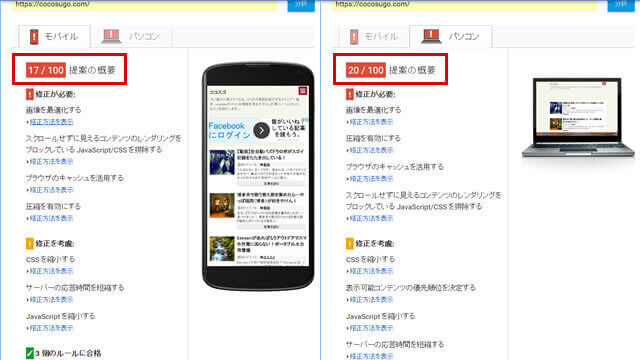
前回までに、『画像を最適化する』、『画像圧縮』、『ブラウザのキャッシュを活用する』で点数を17点から60点まで上げることが出来ました!
これまでのPageSpeed Insightsに関する記事はこちらからご覧ください。
第一回:『画像を最適化する』17点 → 43点、PC20点 → 50点
第二回:『画像圧縮』モバイル43点 → 55点、PC50点 → 64点
第三回:『ブラウザのキャッシュを活用する』モバイル55点 → 60点、PC64点 → 67点
Google先生(PageSpeed Insights)からは、こんな指摘を頂いてます。
皆さんは、わかりますか?
僕には、いっちょんわかりまっしぇん。
概要
多くのウェブ サーバーでは、サードパーティ モジュールを呼び出すか、組み込みのルーチンを使用するかして、ファイルをダウンロード用に送信する前にgzip 形式で圧縮できます。
圧縮すると、ウェブサイトを表示するのに必要なリソースのダウンロードにかかる時間を削減できます。推奨される解決方法
ウェブ サーバーで圧縮を有効にしてください。
一般的なウェブ サーバーで圧縮を有効にする方法については、
次のリンクをご覧ください:
- Apache: mod_deflate を使用する
- Nginx: HttpGzipModule を使用する
- IIS: HTTP 圧縮を設定する
Google先生(PageSpeed Insights)の説明では、何をしたらいいのかが不明すぎる。
Gzip圧縮をすればいいよって、言ってくれよぅ!
ということで、.htaccessをいじりますよ。
.htaccessファイルに下記を追加してください。
# Gzip圧縮の設定
<IfModule mod_deflate.c>
SetOutputFilter DEFLATE
# 画像など圧縮済みのコンテンツは再圧縮しない
SetEnvIfNoCase Request_URI \.(?:gif|jpe?g|png|ico)$ no-gzip dont-vary
# プロクシサーバーが間違ったコンテンツを配布しないようにする
Header append Vary Accept-Encoding env=!dont-vary
#圧縮対象とする MIME Type
AddOutputFilterByType DEFLATE text/plain
AddOutputFilterByType DEFLATE text/html
AddOutputFilterByType DEFLATE text/xml
AddOutputFilterByType DEFLATE text/css
AddOutputFilterByType DEFLATE image/svg+xml
AddOutputFilterByType DEFLATE application/xml
AddOutputFilterByType DEFLATE application/xhtml+xml
AddOutputFilterByType DEFLATE application/rss+xml
AddOutputFilterByType DEFLATE application/atom_xml
AddOutputFilterByType DEFLATE application/javascript
AddOutputFilterByType DEFLATE application/x-javascript
AddOutputFilterByType DEFLATE application/x-httpd-php
AddOutputFilterByType DEFLATE application/x-font-ttf
AddOutputFilterByType DEFLATE application/x-font-woff
AddOutputFilterByType DEFLATE application/x-font-opentype
AddOutputFilterByType DEFLATE application/vnd.ms-fontobject
</IfModule>
おぉ!ついに。。。
やりましたっ!
赤色を卒業して黄色になりましたっ!
点数はと言うと、
モバイルが60点から71点!!!
PCが67点から80点!!!
『圧縮を有効にする』は『画像の最適化』と同じくらいに効果がありました!
コレ発見ですね。
皆様の参考になれば幸いです。
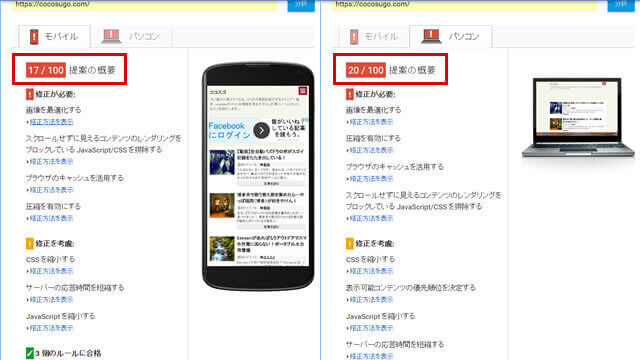
前回までに、『画像を最適化する』と『画像圧縮』で点数を17点から55点まで上げることが出来ました!
これまでのPageSpeed Insightsに関する記事はこちらからご覧ください。
第一回:『画像を最適化する』17点 → 43点、PC20点→50点
第二回:『画像圧縮』モバイル43点 → 55点、PC50点→64点
Google先生(PageSpeed Insights)より、
静的リソースの HTTP ヘッダー内で、有効期日や最大経過時間を設定すると、ブラウザがネットワークからではなくローカル ディスクから以前にダウンロードしたリソースを読み込むようになります。
と言う、ありがたい教えを頂い…てない。。。
分かりにくいわぃ!
簡単に言うと…
あなたがAというサイトを訪れた時、ブラウザが画像やCSS、JavaScriptのデータを保持しておいて、2度目にAサイトを訪れた際は、保持していた(キャッシュ)データを使うのでその分、ページの表示が早くなりますよ。とういものです。
リピーター様にストレスなくサイトに来てもらうための「おもてなし」です。
結構、いっぱいあるよ。。。
.htaccessファイルの最終行に下記を追加する。
————————————————————————-
#ブラウザキャッシュの設定
ExpiresActive On
ExpiresByType text/css “access plus 1 days”
ExpiresByType image/gif “access plus 1 weeks”
ExpiresByType image/jpeg “access plus 1 weeks”
ExpiresByType image/png “access plus 1 weeks”
ExpiresByType application/x-javascript “access plus 1 weeks”
————————————————————————-
これだけです。
点数で言うと、
モバイルが2点アップ。
PCも2点アップ。
今回は、あまり伸びませんでした。
しかも、『ブラウザのキャッシュを活用』が完全に消えてない。
今度は、書き方を変えてみる。
.htaccessファイルに下記を追加する。
————————————————————————-
# ブラウザキャッシュの設定
<IfModule mod_headers.c>
<IfModule mod_expires.c>
ExpiresActive On
# MIME Type ごとの設定
ExpiresByType text/css “access plus 1 weeks”
ExpiresByType text/javascript “access plus 1 weeks”
ExpiresByType image/gif “access plus 1 weeks”
ExpiresByType image/jpeg “access plus 1 weeks”
ExpiresByType image/png “access plus 1 weeks”
ExpiresByType image/svg+xml “access plus 1 weeks”
ExpiresByType application/pdf “access plus 1 weeks”
ExpiresByType application/javascript “access plus 1 weeks”
ExpiresByType application/x-javascript “access plus 1 weeks”
ExpiresByType application/x-shockwave-flash “access plus 1 weeks”
ExpiresByType application/x-font-ttf “access plus 1 weeks”
ExpiresByType application/x-font-woff “access plus 1 weeks”
ExpiresByType application/x-font-opentype “access plus 1 weeks”
ExpiresByType application/vnd.ms-fontobject “access plus 1 weeks”
</IfModule>
</IfModule>
————————————————————————-
さっきの部分をこっちに変えたところ・・・
なんと!?
点数は・・・
モバイルが60点!
PCが67点!
よし!頑張って90点台を目指します!